Photoshop是一款我们常用的图片处理软件,在Mac版的Photoshop中如何制作出光晕效果呢?下面我们分享在Mac版的制作出光晕效果操作步骤。
1、打开Mac电脑中的Photoshop,导入一张蓝天白云的图片素材;
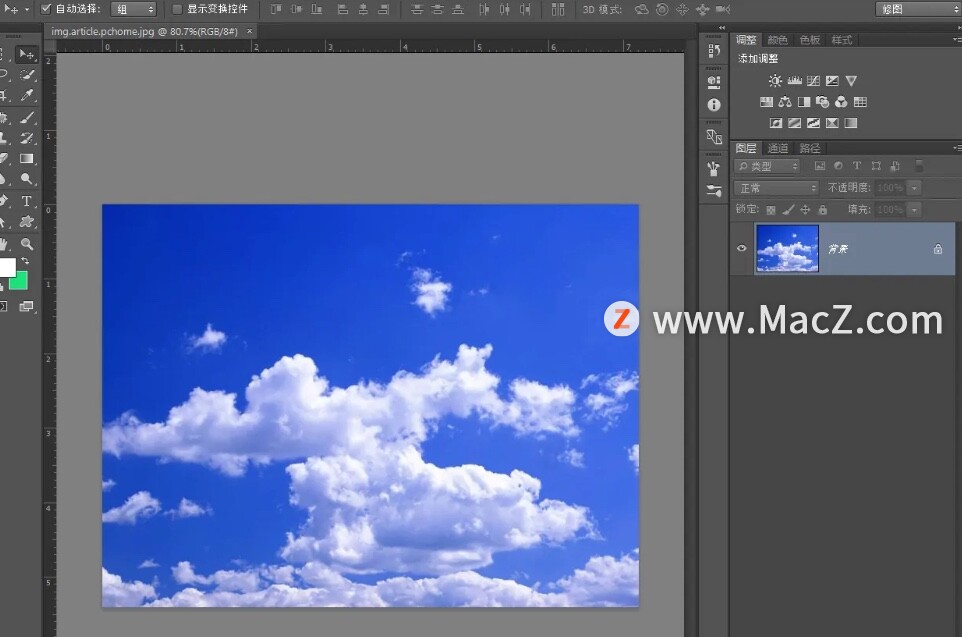
2、右键点击图层,选择“转为智能对象”;
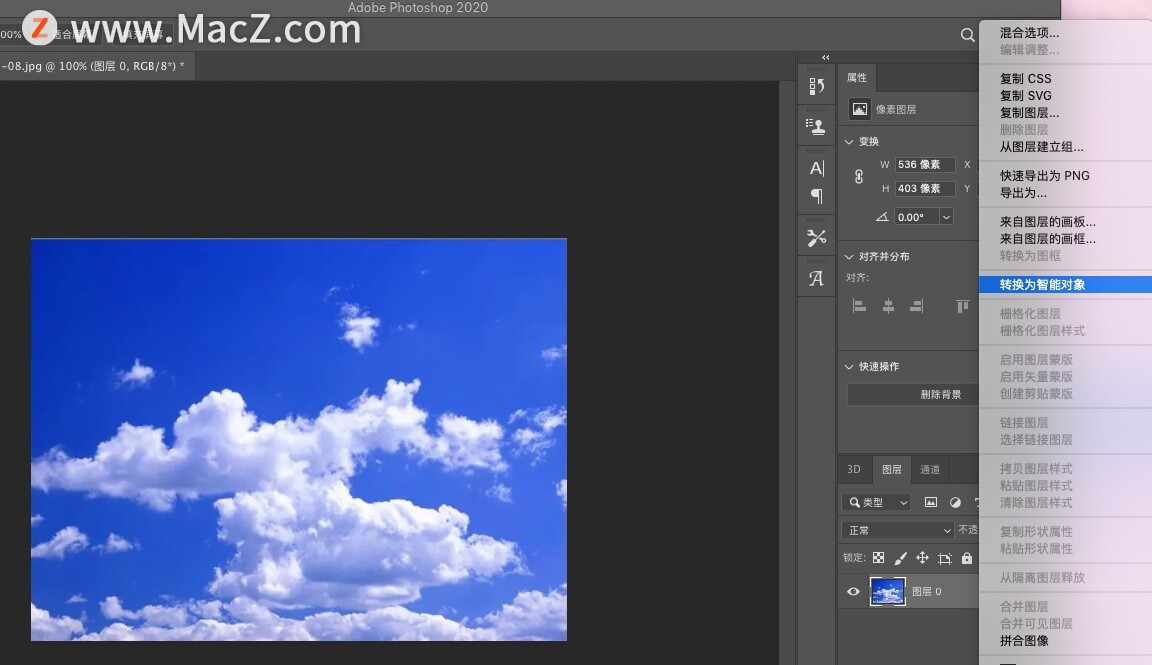
3、点击“滤镜-渲染-镜头光晕”,默认参数点击“确定”;
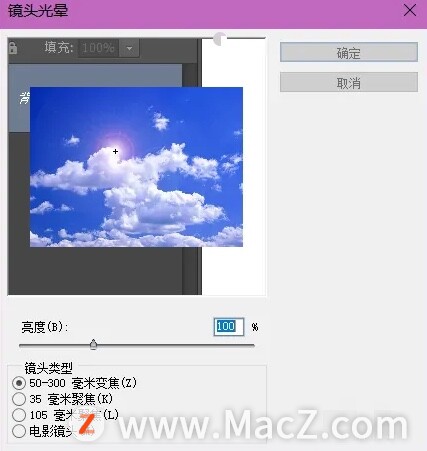
4、再次点击“滤镜-渲染-镜头光晕”,调整参数可以调整光晕的大小和高度;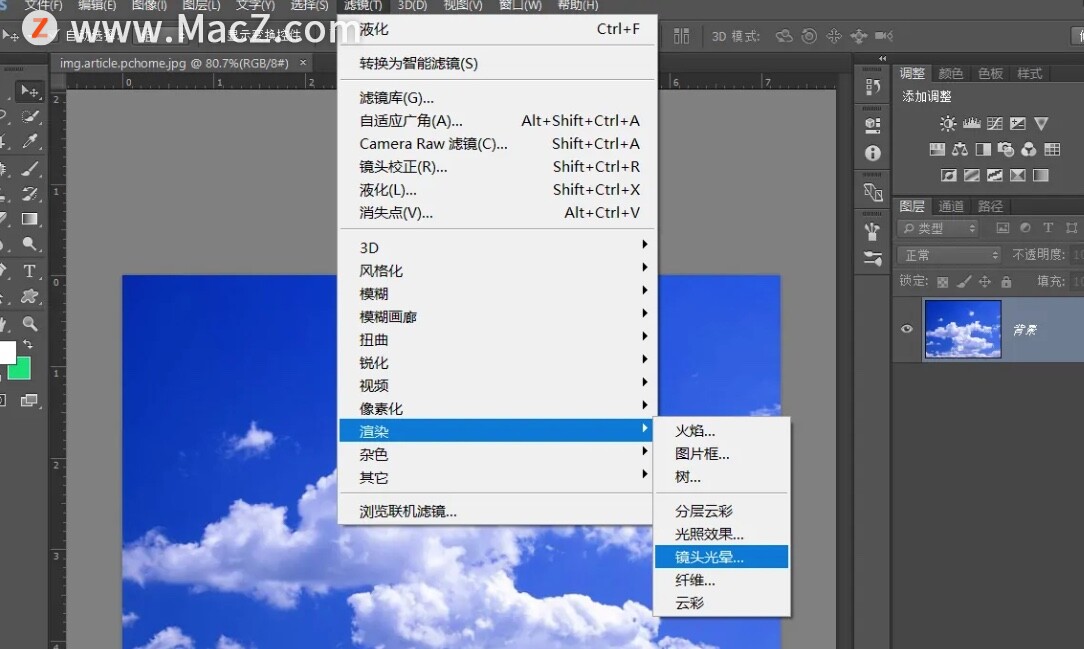
5、最后调整到下图效果即可。

以上就是小编带来的PS小白教程:如何在Photoshop中制作出光晕效果,还有哪些关于Photoshop的操作问题,欢迎来交流。
PS新生教程:如何在Photoshop中制作物体融入冰块的效果? PS新手教程 --如何使用PS给人物图片添加阴影效果 PS新手教程:如何在Photoshop中制作天空云彩文字的效果? Ps 2022在M1 mac上导出 PNG 格式发生未知错误如何解决? PS新手教程 --如何使用ps给照片添加光线效果 PS新手教程:如何在Photoshop中给雀斑脸美白磨皮? PS小白教程:如何在Photoshop中制作雨天玻璃文字效果? 标签:PS,教程,效果,Photoshop,光晕,新手 From: https://www.cnblogs.com/maczcom/p/16649988.html